当サイトでは実際に購入した商品のみをレビューし、アフェリエイトリンク付きでご紹介しています
【スマホ連携】オムロン 電子体温計 MC-6800B


勤務先や学校から、体温を記録するよう言われています。
カンタンにできる方法はないかしら?



スマホに記録できる体温計が良いかと思います!
- オムロン 電子体温計 MC-6800Bの使い心地
- 専用アプリ OMRON connect の使い方
- ヘルスケア連携の方法
オムロン 電子体温計 MC-6800B
感染症対策のひとつとして、毎日体温を記録している方も多いかと思います。
毎日の操作をカンタンにするため、「音波でスマホに転送できる体温計」を買ってみました。



転記しなくていいの?



はい!
ただし、自動転送ではないのでご注意ください。
アプリを起動する必要があります。



iPhoneユーザーなら、
専用アプリからヘルスケアにも書き込みできます!
結論



実際に使ってみて、どうでしょう?



オムロン 電子体温計 MC-6800Bを使ってみた感想は…
データ転送機能は、便利です。
快適度が、1.2倍増しました。
ささやかな違いですが、毎日使うと大きな違いになると思います。
今までは、毎日iOSショートカットで、ヘルスケアに体温を手動入力していました。
手動でも、2〜3秒で終わる操作です。
データ転送をすると一瞬で完了し、手動入力よりも速くなって快適です。
データ転送機能をレビュー
外箱は、こんな感じです。


内容物は、本体と説明書3枚でした。


アプリのダウンロード
転送機能を使うためには、専用アプリが必要です。
iOS用アプリ
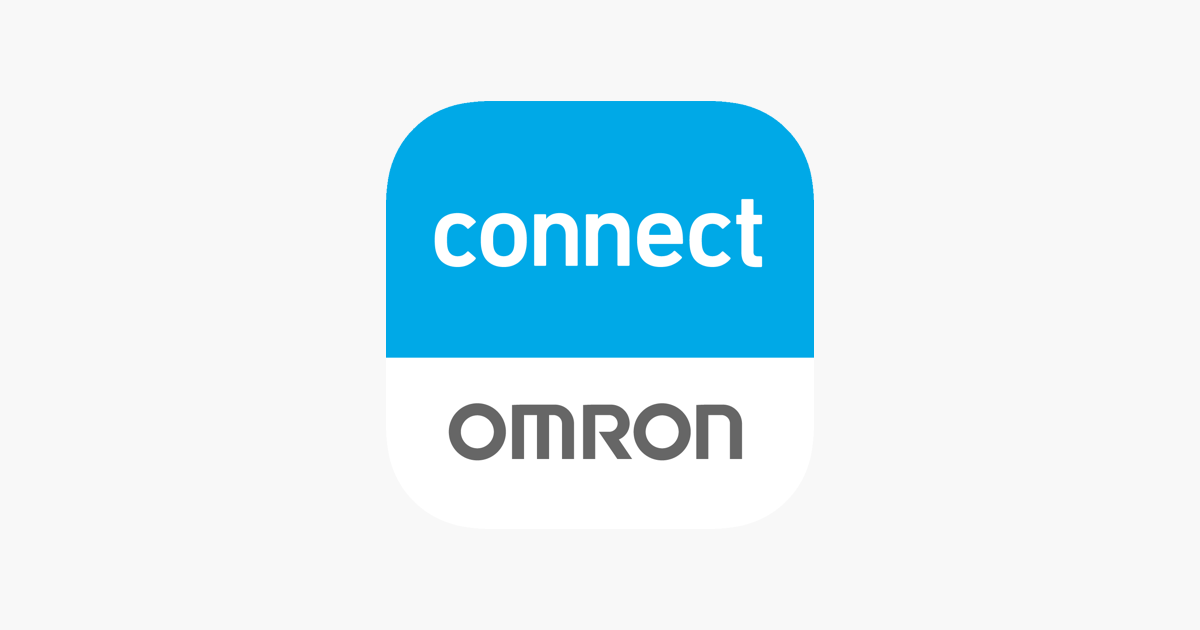
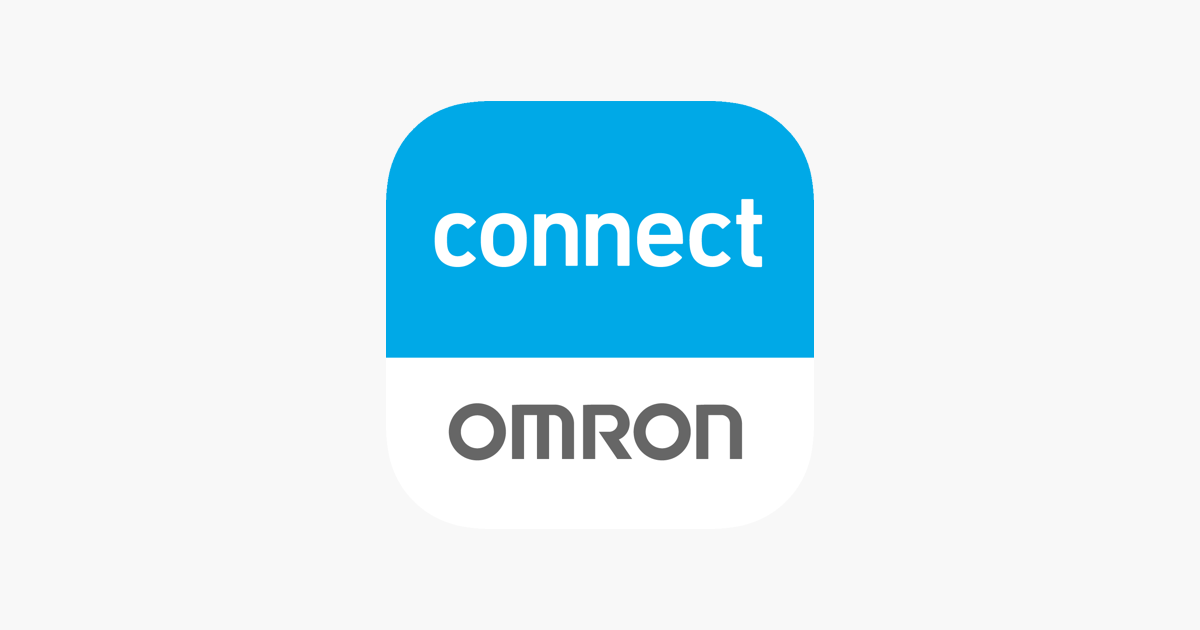
androidアプリ



アプリを使わずとも、体温を測ることはできます。


OMRON connectの設定(初回のみ)
アプリをインストールした後、最初に行う手順をまとめました。
この手順は、一度だけ行えば大丈夫です。
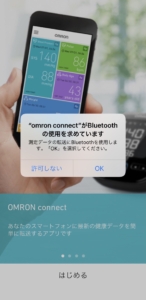
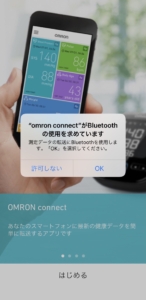
MC-6800Bは、Bluethooth接続ではないため、この設定値はどちらでもOKです。
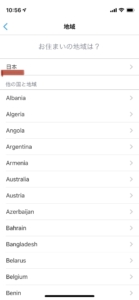
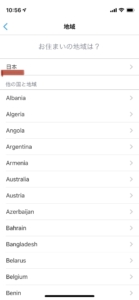
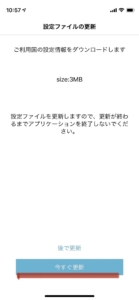
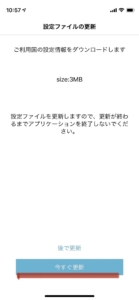
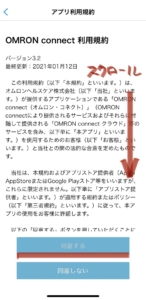
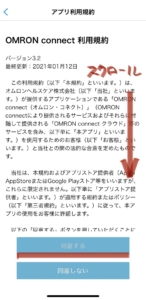


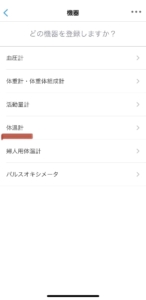
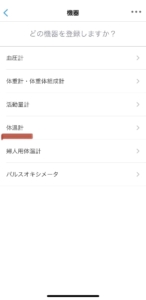
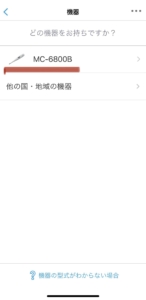
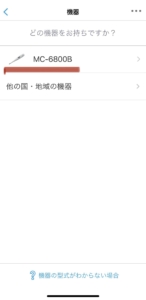


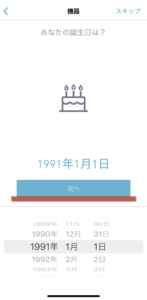
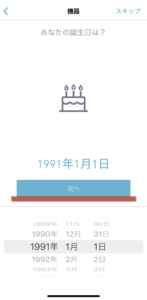
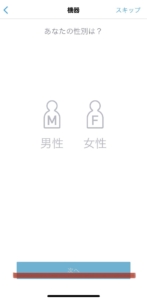
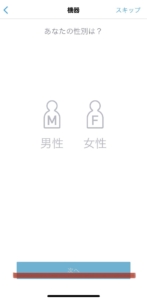
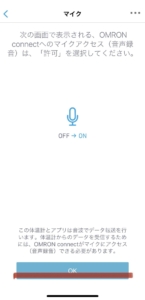
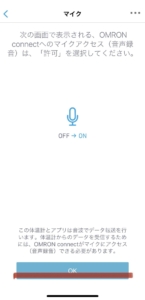
音波でデータ転送を行うため、マイクの使用許可が大事!🎙
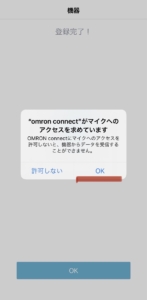
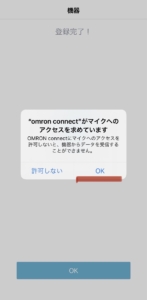
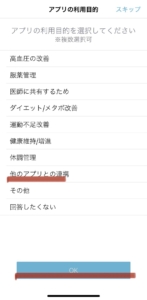
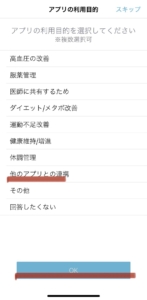
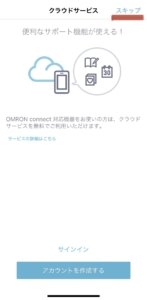
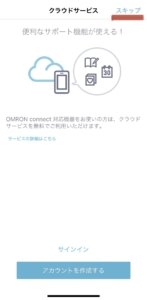
これで初期設定は完了です!


体温を測り、データ転送する(毎回行う操作)
実際に体温を測り、データ転送をしてみます。
これは毎回行う操作です。
初期設定が終わると、自動的にガイドが始まります。
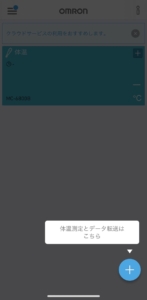
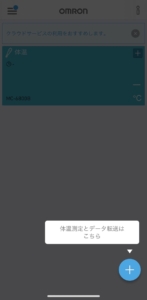
体温を測りながら、操作できます。
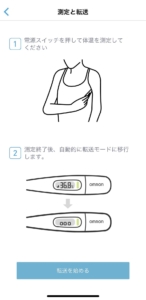
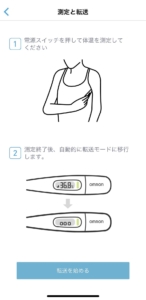
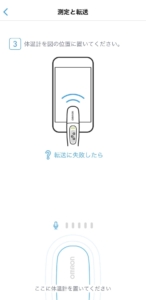
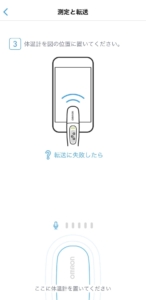
体感では、一瞬でデータ転送が完了します。
「次回から表示しない」にチェックを入れてOKを押すと、次からこの操作を省略できます。
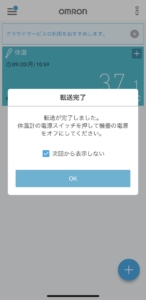
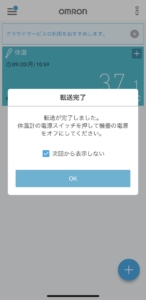
ヘルスケア連携をする(初回のみ)
アプリの初期設定をしただけでは、まだiOSのヘルスケアアプリなど、他のアプリには記録されません。
以下の設定を行います。この操作は、一回だけで大丈夫です。
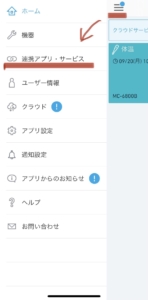
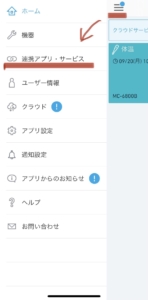
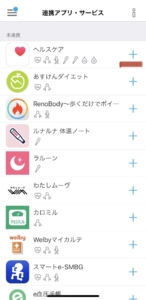
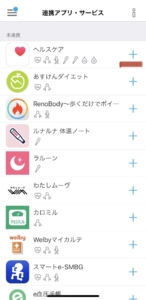
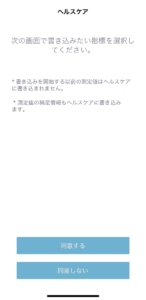
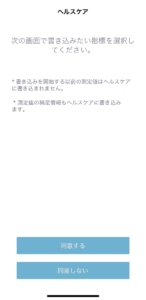
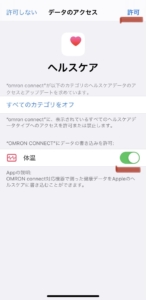
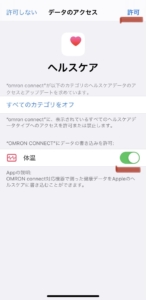
これで転送したデータが、iOSのヘルスケアアプリにも記録されるようになりました!


まとめ
オムロン 電子体温計 MC-6800Bを使ってみて、日々のちょっとしたことが快適になりました。
データ転送が一瞬で完了します。
Bluethoothで自動連携してくれたら…と思うところはありますが、現時点では満足です。
これからも暮らしが便利になるツールを見つけたら、ご紹介していきます。
最後まで読んでいただき、ありがとうございました。
みなさまの暮らしがより良くなりますように。

